Le travail à distance et les outils de connexion à distance
Le télétravail a permis à de nombreuses organisations de maintenir leurs activités pendant les périodes difficiles que le monde a traversées.
Bien que déjà pratiqué avant la pandémie, son adoption a connu une forte augmentation, devenant parfois la seule option viable pour certaines entreprises.
Il est intéressant de noter qu’une étude révèle que 86% des employés estiment être plus productifs en travaillant à domicile.
Les technologies actuelles permettent aux entreprises de fonctionner efficacement, indépendamment de l’endroit où se trouvent leurs collaborateurs. Une connexion internet stable, un ordinateur, des outils de visioconférence, une webcam et un smartphone suffisent généralement.
Cette organisation du travail à distance est devenue courante.
Cependant, un problème se pose lorsque l’on doit accéder à un ordinateur situé dans un autre lieu.
Que faire si des fichiers importants nécessitant une intervention immédiate sont concernés ?
Pas d’inquiétude, une solution existe : les logiciels de bureau à distance.
Explorons ce sujet plus en détail !
Qu’est-ce qu’un logiciel de bureau à distance ?
Un logiciel de bureau à distance autorise l’accès et le contrôle d’un ordinateur depuis un autre système, situé à distance.
Plus simplement, il permet de se connecter à un ordinateur distant via un programme installé, que ce soit sur le même réseau ou via Internet.
L’objectif est de connecter deux machines pour des usages professionnels tels que le transfert de fichiers, le partage d’écran, l’accès à des applications, le support client ou le dépannage.
Comment fonctionne-t-il ?
Le logiciel de bureau à distance utilise la technologie VNC (Virtual Network Computing) pour établir une connexion entre deux ordinateurs, permettant ainsi l’accès et le contrôle de l’ordinateur distant via une connexion internet ou un réseau local (LAN).
Il fonctionne selon un modèle client-serveur que nous détaillons ci-dessous :
- Le client est l’ordinateur local qui est utilisé pour accéder au système distant.
- Le serveur est le système distant.
L’écran du client affiche l’interface utilisateur du serveur, ce qui donne à l’utilisateur la capacité d’utiliser l’ordinateur distant via les actions réalisées au clavier et à la souris. Ces actions s’exécutent sur l’ordinateur distant, tandis que l’interface utilisateur continue d’être mise à jour en temps réel côté client. Ainsi, l’utilisateur a la possibilité de contrôler le système distant.
Cas d’utilisation d’un bureau à distance
- Travail à domicile 🏠 : Un logiciel de bureau à distance permet d’accéder à son environnement de travail habituel de manière sécurisée lorsque l’on travaille à domicile.
- Dépannage : Les administrateurs informatiques utilisent fréquemment cette solution pour résoudre des problèmes techniques à distance lorsqu’un employé rencontre un blocage sur son matériel.
- Service d’assistance : Les équipes de support utilisent les logiciels de bureau à distance pour résoudre les problèmes de leurs clients.
- Déplacements : Cet outil est très pratique lorsque vous êtes en déplacement et que vous avez un besoin urgent d’accéder à des fichiers enregistrés sur votre ordinateur de bureau ou de maison.
Avantages d’un logiciel de bureau à distance
- Un bon logiciel de bureau à distance augmente la productivité car il permet d’accéder aux fichiers à tout moment sans avoir à se rendre au bureau.
- Il offre une grande flexibilité car il permet de travailler depuis n’importe quel endroit, que ce soit chez soi, à la plage 🏖️, en voyage ou en cas de maladie, ou simplement lorsque l’on doit rester à la maison.
- Il réduit les coûts car l’entreprise n’a pas besoin d’investir des sommes importantes dans l’achat de nouveaux serveurs ou de matériel pour les nouveaux employés.
- Il facilite un transfert de données efficace, à condition que la connexion réseau soit stable.
Nous avons évoqué ce qu’est un logiciel de bureau à distance et comment il peut vous être utile. Le défi suivant consiste à trouver le bon logiciel qui réponde à vos besoins.
Les solutions suivantes sont adaptées aussi bien à un usage professionnel que personnel. Nous recommandons également de regarder Chrome Remote Desktop, très pratique pour un usage personnel en déplacement.
GoToMyPC
Travaillez de chez vous en toute sérénité avec GoToMyPC qui vous permet d’accéder à vos fichiers, applications et autres données en toute sécurité. Son interface est simple et intuitive et sa fiabilité a été prouvée au fil des années d’utilisation.
Restez productif en utilisant cette solution sur n’importe quel appareil, que ce soit un téléphone Android, un iPad, un iPhone ou une tablette Kindle. Bénéficiez d’un accès complet au clavier, au zoom de l’écran et au contrôle de la souris.
L’installation, le déploiement et la configuration de GoToMyPC sont rapides et simples. Le logiciel prend en charge plusieurs écrans, que vous pouvez visualiser simultanément sur votre ordinateur.
Il est intéressant de noter que le son de l’ordinateur auquel vous accédez est également disponible via la solution, une fonctionnalité limitée aux PC. Vous pouvez effectuer des actions telles que copier, coller, imprimer et couper à distance sur l’appareil connecté. GoToMyPC est développé selon les normes de sécurité les plus élevées afin d’assurer la protection de vos données.
Il propose une authentification à deux facteurs, un cryptage AES 256 bits et des mots de passe multiples. Des diagnostics en temps réel permettent de contrôler la qualité de la connexion. Pour assurer la confidentialité de vos données, vous pouvez noircir l’écran de votre PC et verrouiller son clavier à distance.
D’autres fonctionnalités incluent des raccourcis sur le bureau qui évitent de passer par la page de connexion du navigateur et la possibilité d’inviter temporairement des personnes, idéal pour le support technique ou les démonstrations. Vous pouvez également suivre les données des sessions telles que l’origine, l’heure, la durée et le type de connexion.
SupRemo
Bien que TeamViewer soit considéré comme un des meilleurs logiciels de bureau à distance, il existe une alternative efficace, moins chère, fiable et riche en fonctionnalités : SupRemo.
C’est un outil d’accès à distance léger pour Windows, macOS, Linux (avec Wine) ainsi que pour les appareils mobiles Android et iOS. Il est simple à utiliser et puissant. Voici certains avantages de Supremo :
- Il autorise de multiples connexions au même ordinateur (PC ou Mac).
- Il ne requiert pas de configuration du routeur ou du pare-feu, ni d’intervention sur l’infrastructure réseau.
- Il peut être installé pour un accès automatique sans surveillance et vous permet de contrôler les appareils distants sans que l’utilisateur soit physiquement devant.
- Il permet d’imprimer à distance, de glisser-déposer des fichiers très simplement et de chatter pendant la connexion.
- Les sessions à distance sont cryptées des deux côtés.
Une autre fonctionnalité intéressante est la possibilité de personnaliser le logiciel avec votre propre logo : Supremo peut être adapté à vos besoins sans compétence particulière en développement.
Bien qu’il soit possible de l’utiliser gratuitement pour un usage personnel, son atout est son prix. Les forfaits sont très abordables et modulables en fonction du nombre de connexions simultanées que vous devez établir. Contrairement à d’autres logiciels, une licence peut être utilisée sur un nombre infini de PC et de Mac.
Les fonctionnalités mentionnées ne sont qu’une partie de ce que propose Supremo ; c’est en effet l’une des applications de bureau à distance les plus puissantes, comme nous l’avons déjà mentionné.
Lors de nos tests, nous n’avons pas rencontré de problème susceptible de nuire à l’expérience utilisateur globale. Il s’agit donc d’un avantage considérable.
Principales caractéristiques :
- Disponible pour Windows, iOS et Android.
- Extrêmement simple et facile à utiliser.
- Peu gourmand en ressources.
- Cryptage AES 256 bits pour une sécurité optimale de la connexion.
- Possibilité d’autoriser facilement plusieurs connexions au même ordinateur.
Un essai gratuit est disponible et nous vous invitons à consulter leur page de tarifs pour plus de détails.
Assistance Zoho
Le logiciel d’accès et d’assistance à distance basé sur le cloud Zoho Assist vous permet d’aider vos clients via le web.
Il vous permet de configurer, d’obtenir un meilleur contrôle, de gérer et de dépanner rapidement vos appareils distants grâce à son outil – Accès à distance sans surveillance. Zoho Assist vous permet de transférer des fichiers d’une taille allant jusqu’à 2 Go entre les ordinateurs connectés.
Il permet également de fournir une assistance personnalisée via des chats en direct, de programmer des sessions d’assistance aux heures de votre choix, y compris dans différents fuseaux horaires. Il facilite la navigation multi-écrans, les discussions vidéo et vocales, la reconnexion automatique et le redémarrage sans mettre fin à la session en cours.
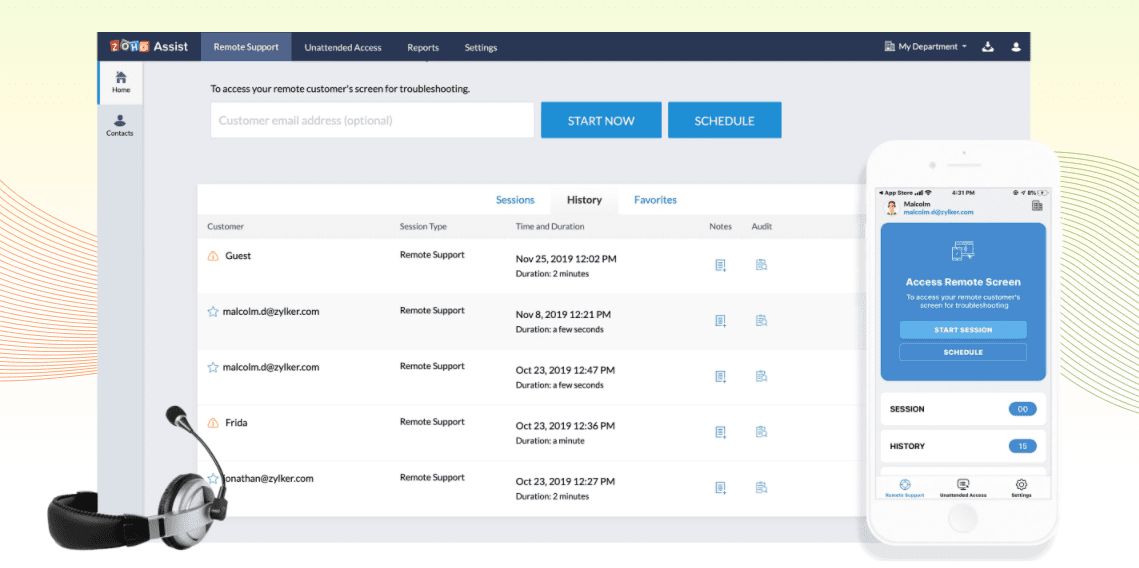
Zoho Assist inclut des outils de diagnostic qui vous permettent de gérer et de diagnostiquer les ordinateurs distants afin de prévenir les incidents informatiques. Vous pouvez réaliser diverses actions, notamment éteindre, redémarrer, verrouiller, déconnecter ou mettre en veille prolongée, sans démarrer de sessions d’accès à distance. Avant de prendre le contrôle d’un appareil pour des sessions d’accès sans surveillance, vous pouvez configurer une demande de confirmation qui apparaît sur l’appareil distant.
Gagnez du temps en déployant le programme d’installation sur plusieurs machines distantes en même temps. Il offre des fonctionnalités telles que l’enregistrement des sessions à des fins de formation et d’audits internes ainsi qu’une option « réveil sur le réseau local » qui peut être effectuée en un seul clic. Vous pouvez partager et échanger des écrans et ajouter des annotations pour mettre en évidence certaines zones sur un écran distant.
Pour des raisons de sécurité, Zoho Assist propose une authentification à deux facteurs via SMS et OTP, en plus d’offrir le protocole SSL et des délais d’attente de session inactive. Intégrez des widgets client à votre site pour faciliter la participation aux sessions, créez des modèles d’e-mails et personnalisez les aspects de votre marque, tels que le nom, le logo et l’URL de votre entreprise. Il s’intègre facilement avec des outils tels que Zoho Desk, Google Workspace et Zendesk.
LogMeIn Pro
LogMeIn est un éditeur de logiciels reconnu qui fournit des solutions de connectivité à distance et d’assistance aux entreprises. LogMeIn Pro possède toutes les capacités nécessaires pour fournir une solution de bureau à distance performante grâce à ses technologies et fonctionnalités remarquables.
Il permet un accès à distance facile et rapide à tous vos fichiers sur un Mac ou un PC via votre navigateur, votre téléphone iOS ou Android. Glissez-déposez des fichiers sans limite de taille, et permettez l’accès à vos fichiers et à votre ordinateur à un nombre illimité de personnes de votre équipe pour une collaboration efficace.
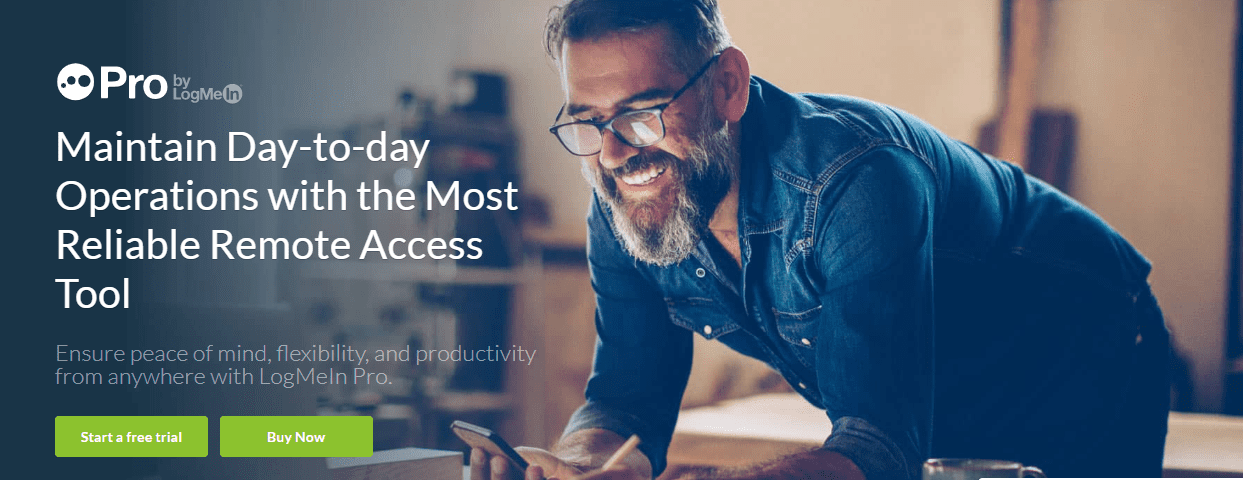
Vous bénéficiez d’une licence premium pour le gestionnaire de mots de passe LastPass, qui fournit un coffre-fort numérique sécurisé pour conserver vos mots de passe. Vous pouvez stocker jusqu’à 1 To de fichiers et y accéder à tout moment, où que vous soyez ou les partager avec qui vous voulez.
Il prend également en charge d’autres fonctionnalités telles que l’impression à distance et l’affichage multi-écrans. Vous disposez d’outils d’administration pour contrôler différents paramètres comme le comportement de l’hôte, les stratégies de groupe etc. LogMeIn Pro prend la sécurité au sérieux et utilise un cryptage à la pointe de la technologie.
TeamViewer
Ayant permis la connexion de plus de 2 milliards d’appareils, TeamViewer est une solution dédiée à l’accès, au contrôle et à l’assistance à distance.
Il fonctionne avec une grande variété de téléphones et d’ordinateurs de bureau et vous offre la liberté de vous connecter à distance à des serveurs, des appareils IoT et des machines d’entreprise depuis n’importe quel endroit via son réseau mondial sécurisé.
Ses principales fonctionnalités incluent le support ad hoc, la personnalisation de l’image de marque de l’application d’assistance, les notes adhésives, la gestion intégrée des tickets d’assistance, les intégrations d’applications et la gestion des appareils mobiles.
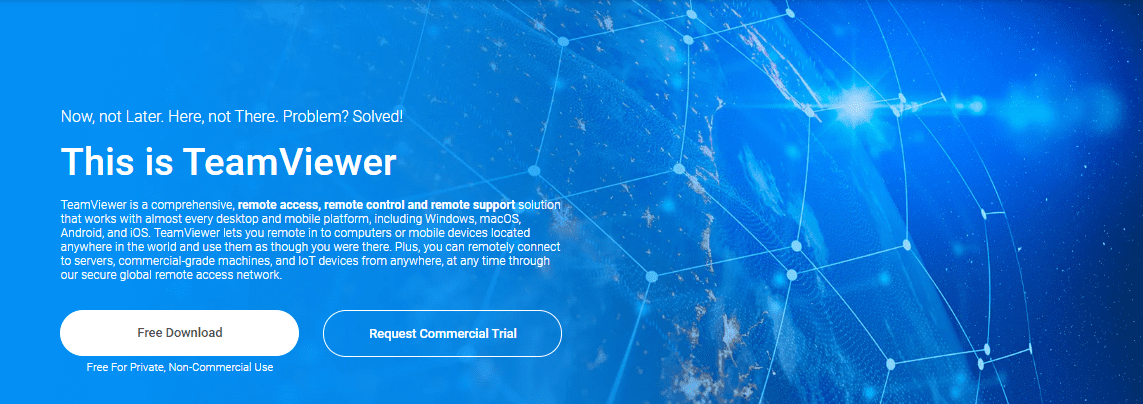
Pour l’accès à distance, vous disposez de fonctionnalités telles que le redémarrage à distance, le wake-on-LAN, l’accès permanent aux appareils sans surveillance, l’écran noir, l’impression à distance uniquement pour Mac et Windows, sans oublier le partage de fichiers sécurisé.
Pour la prise en charge des appareils mobiles, vous bénéficiez du partage d’écran, de la connexion mobile à mobile, de la gestion des fichiers, des diagnostics du système, de la capture d’écran, du chat par texte et du contrôle des activités sur l’appareil pris en charge.
TeamViewer est certifié ISO/IEC 27001, ISO 9001:2015, HITECH/HIPAA et SOC2. Il est entièrement conforme au RGPD et respecte des normes de sécurité élevées.
AnyDesk
Utilisez les services fiables d’AnyDesk pour accéder aux fichiers d’un ordinateur, comme si vous étiez assis juste devant. Il garantit des connexions de bureau sécurisées pour les particuliers et les professionnels de l’informatique.
AnyDesk offre une prise en charge multiplateforme, y compris FreeBSD, Linux et Raspberry Pi, en plus d’iOS, macOS et Windows. Pour transférer facilement des fichiers, vous pouvez copier-coller les fichiers ou utiliser un onglet de transfert. Cette solution de bureau à distance est légère et ne nécessite pas de privilèges administratifs.
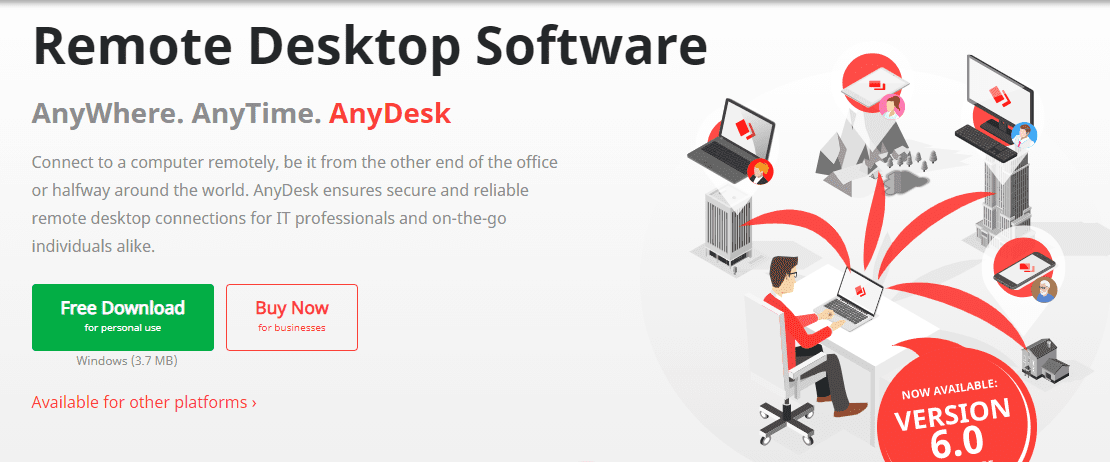
Personnalisez l’interface utilisateur d’AnyDesk pour offrir une expérience agréable à vos clients lors de l’utilisation du bureau à distance. AnyDesk vous permet d’enregistrer chaque session, offrant une sécurité supplémentaire et est également idéale pour la formation.
Vous pouvez aussi configurer votre propre réseau d’entreprise afin que vos données non chiffrées restent toujours en sécurité. AnyDesk offre des performances exceptionnelles grâce à l’utilisation de son codec DeskRT de pointe qui assure des latences très faibles et fonctionne parfaitement même avec des bandes passantes réduites et des résolutions d’écran élevées.
Pour des raisons de sécurité, AnyDesk utilise la technologie bancaire standard TLS 1.2 pour s’assurer que votre appareil est complètement protégé contre les menaces externes. Ils disposent d’un cryptage asymétrique RSA-2048 qui vérifie chaque connexion et leurs serveurs sont équipés de la technologie Erlang pour une meilleure fiabilité.
RemotePC
Utilisez RemotePC pour travailler efficacement depuis chez vous ou lors de vos déplacements professionnels. Il est facile de se connecter à n’importe lequel de vos appareils, y compris les ordinateurs Linux, de les contrôler et de collaborer avec votre équipe en temps réel.
Activez un accès sécurisé en partageant avec vos collaborateurs une clé d’accès et un identifiant uniques qu’ils peuvent utiliser pour accéder à votre ordinateur une seule fois. Même sans installer le logiciel, vous pouvez vous connecter et contrôler vos appareils distants via votre navigateur. RemotePC offre une sécurité optimale grâce au cryptage TLS v1.2 ou AES-256.
Il vous permet également d’accéder à vos machines grâce à votre clé personnelle qui fait office de mot de passe secondaire. Les services offerts par RemotePC sont évolutifs, ce qui signifie que vous pouvez ajouter plus d’ordinateurs distants à votre forfait selon vos besoins variables, sans logiciel ni matériel supplémentaire.
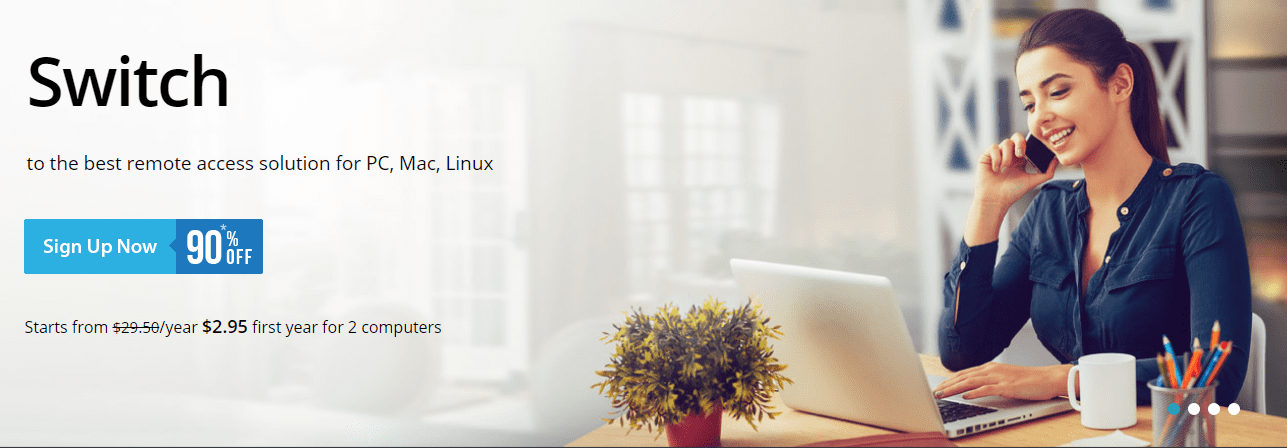
Le transfert de fichiers entre les lecteurs locaux et réseau est simple. Activez le partage de messages entre ordinateurs, imprimez des images et des documents de n’importe où, redémarrez vos appareils distants en mode sans échec ou normal depuis l’application de bureau ou le tableau de bord de RemotePC. Visualisez plusieurs écrans simultanément sur un seul moniteur, glissez-déposez des fichiers ou affichez un seul moniteur sur un autre écran.
Suivez les activités grâce à des rapports détaillés et accédez aux journaux. Tous leurs services d’accès à distance sont conformes aux normes réglementaires et permettent une collaboration efficace grâce à un tableau blanc permettant de dessiner sur un écran distant pendant une session. Vous pouvez écouter le son, inviter des personnes pour le support et enregistrer les sessions.
Grâce à une console web centralisée, créez des groupes et ajoutez autant d’utilisateurs que vous le souhaitez. Vous pouvez également activer la visioconférence, les réunions en ligne et offrir une assistance à distance en temps réel grâce à la capacité de partage de vidéo en direct alimentée par la réalité augmentée (RA).
Utilitaires distants
Prenez le contrôle total de votre infrastructure informatique globale grâce aux solutions d’Utilitaires Distants. Vous pouvez connecter des ordinateurs grâce à une connexion hautement sécurisée, afficher un écran distant, envoyer des commandes au clavier et déplacer le pointeur de la souris en toute fluidité.
Pour des raisons de sécurité, Remote Utilities vous propose d’utiliser Google Authenticator ou d’activer l’authentification à deux facteurs.

Intégrez-le à Active Directory et ajoutez des contrôleurs de domaine et des programmes d’installation push dans l’environnement AD en un seul clic. Remote Utilities vous permet d’utiliser une configuration MSI intégrée pour créer des programmes d’installation d’hôtes personnalisés et faciliter les déploiements sur votre réseau.
Remote Utilities est aussi disponible en tant que logiciel de bureau à distance auto-hébergé installé sur site et peut servir de relais, de synchronisation ou de serveur d’autorisation.
Conclusion
En utilisant une solution de bureau à distance comme celles présentées dans cet article, vous pouvez fournir une assistance performante à vos clients et collaborer efficacement avec vos équipes en temps réel, où que vous soyez.
En tant que chef d’entreprise, vous devriez aussi envisager de passer à un poste de travail virtuel pour réduire vos coûts informatiques.